Como personalizar a Barra de Tarefas do Windows 10
Por Kris Gaiato (via nexperts)
23/04/2021 - 12:30•2 min de leitura
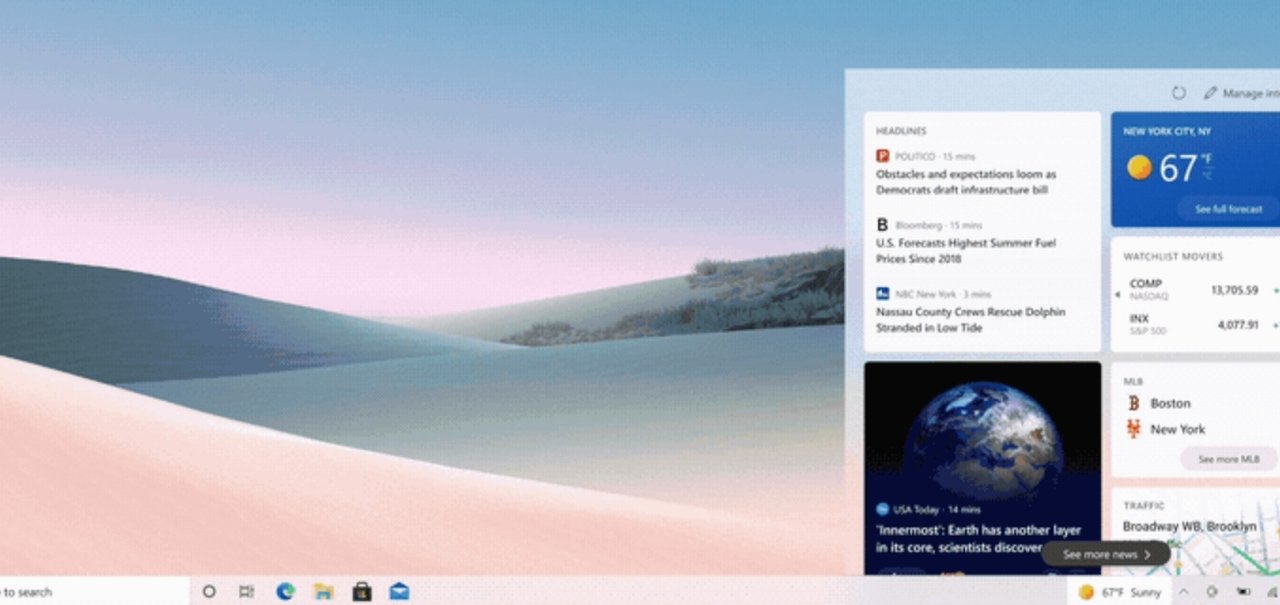
Imagem de Como personalizar a barra de tarefas do Windows 10 no tecmundo
A Microsoft liberou uma atualização para o Windows 10 que permite outras formas de personalizar a Barra de Tarefas. Entre as novidades, está o recurso “Notícias e Interesses”, que oferece acesso rápido a um feed com manchetes do dia, informações meteorológicas, dados sobre trânsito e muito mais.
A ferramenta aprende as preferências do usuário ao longo do tempo, mas desde o início é possível escolher o que será mostrado, bem como a forma de exibição do conteúdo. De modo geral, a novidade é semelhante ao widget do macOS Big Sur. Abaixo, confira o vídeo oficial de divulgação.
Conforme o comunicado oficial da Microsoft, a liberação da novidade ocorrerá de forma gradativa e será sinalizada pelo surgimento de um ícone de previsão do tempo no canto inferior direito da Barra de Tarefas.
Como personalizar a Barra de Tarefas?
Passo 1: uma vez localizado o ícone, como ilustrado na imagem abaixo, passe o mouse sobre ele. Essa ação exibe o feed de “Notícias e Interesses”. Para ver mais detalhes dos cards informativos, basta deslizar o mouse em cada um.
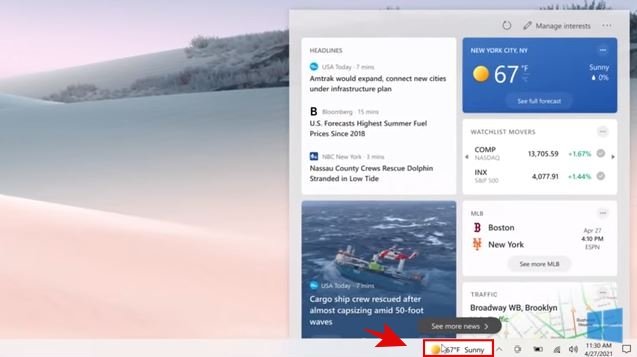 (Microsoft/Divulgação)
(Microsoft/Divulgação)Passo 2: para customizar os assuntos exibidos, selecione “Mais opções” e clique na opção “Mais stories como este” ou “Menos stories como este”. Dessa forma, o algoritmo aprenderá suas preferências. Também é possível reagir aos conteúdos com emojis, cujas opções estão na parte inferior de cada card. Vale lembrar que as notícias e informações são automaticamente atualizadas no decorrer do dia.
Passo 3: caso tenha gostado de alguma das notícias exibidas, é possível, além de reagir positivamente, salvar o card. Para tanto, clique sobre o ícone ao lado dos três pontinhos, ainda na parte inferior do card.
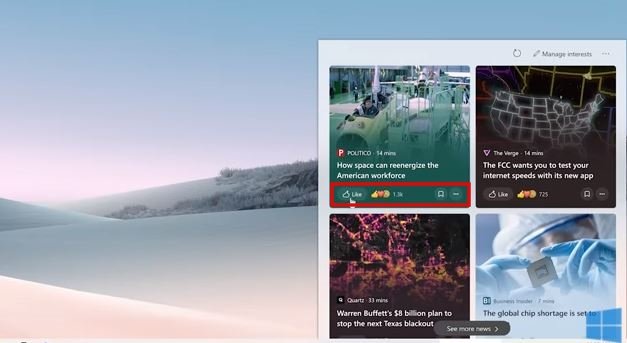 (Microsoft/Divulgação)
(Microsoft/Divulgação)Passo 4: para personalizar seu feed de forma direta, selecione a opção “Gerenciar Interesses” e escolha quais assuntos quer ver na tela e quais veículos de comunicação deseja ler.
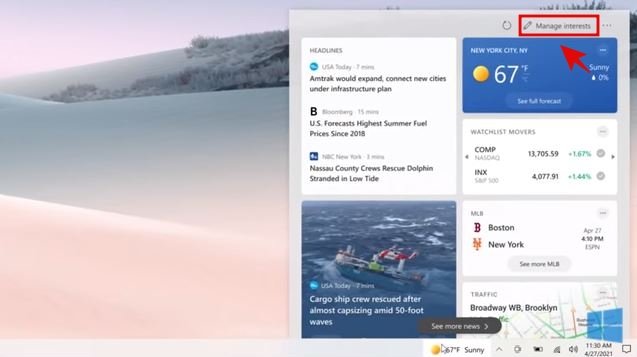 (Microsoft/Divulgação)
(Microsoft/Divulgação)Passo 5: por fim, para desabilitar qualquer um dos ícones que representam os conteúdos, dê um clique com o botão direito na Barra de Tarefas.
Vale ressaltar que a experiência é bastante fluida, então o usuário não precisa parar outras atividades para acessar o feed. Basta mover o mouse sobre o ícone na Barra de Tarefas e os conteúdos aparecerão, não sendo necessário trocar de aba ou abrir um novo programa.